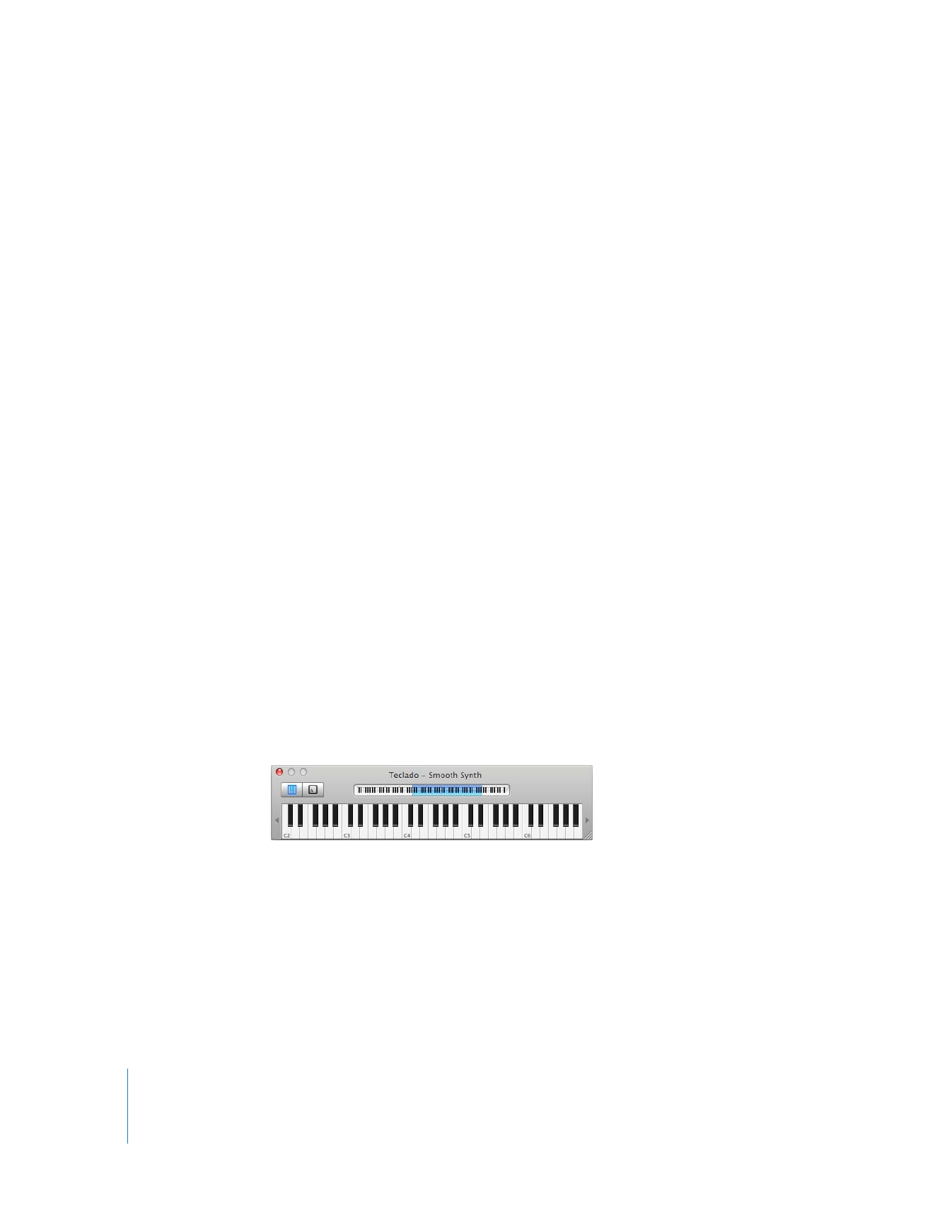
Cómo tocar instrumentos de software con el teclado musical
en pantalla
Puede usar el teclado musical en pantalla para tocar y grabar instrumentos de software.
Al visualizar dicho teclado, aparecen por omisión las teclas correspondientes a cuatro
octavas. Puede ajustar el tamaño del teclado hasta llegar a las diez octavas.
Para visualizar el teclado musical en pantalla, realice una de las siguientes operaciones:
m
Seleccione Ventana > Teclado (o pulse Comando + K).
Si la ventana “Escritura musical” está visible, haga clic en el botón “Teclado” situado
en el lado izquierdo de la ventana para ir a la ventana del teclado en pantalla.

Capítulo 6
Lección de iniciación 4: Cómo tocar y grabar instrumentos de software
63
Para tocar el teclado musical en pantalla:
m
Haga clic en las teclas del teclado. Puede hacer clic cuando el proyecto se está
reproduciendo, cuando está detenido o durante su grabación.
Al hacer clic en la parte baja de la tecla, la nota se reproduce a mayor velocidad (como si
esta se pulsara con más fuerza) y, por el contrario, al hacer clic en la parte alta de la tecla,
esta se reproduce a menor velocidad (como si la pulsara más suavemente).
El teclado en pantalla también muestra las notas que toca en el teclado conectado, además
de las notas de los pasajes de la pista seleccionada cuando reproduce el proyecto.
Para mover el teclado:
m
Coloque el puntero en cualquier punto del espacio situado sobre las teclas y arrástrelo.
Para cambiar las dimensiones del teclado:
m
Arrastre el control de cambio de tamaño situado en la esquina inferior derecha
de la ventana del teclado.
Para modificar el rango de notas que pueden tocarse:
m
Haga clic en el triángulo pequeño situado a la derecha o a la izquierda de las teclas. Al hacer
clic en el triángulo de la izquierda, el registro de las teclas baja una octava, mientras que al
hacer clic en el de la derecha aumenta una octava.